Similar presentations:
Change Request System. Система «Запрос изменения»
1. Change Request System Система «Запрос изменения»
2. FAQ 1) Зачем мы пользуемся системой «Запрос Изменения». 2) Что можно изменить используя «Запрос Изменения». 3) Изменение Количества в PR и PO 4) Из
FAQ1) Зачем мы пользуемся системой «Запрос Изменения».
2) Что можно изменить используя «Запрос Изменения».
3) Изменение Количества в PR и PO
4) Изменение Стоимости позиций в PR и PO
5) Изменение Delivery Date в PR и PO
6) Как финализировать и разблокировать PO.
7) Как удалить PR
8) Как сделать запрос на добавление приложения в PO
9) Как сделать запрос на изменение кост центра/GL аккаунта
в РО
3. 1) Зачем мы пользуемся системой «Запрос Изменения».
Система «Запрос изменения» - это функциональность,адаптированная для системы MyPurchases , которая позволяет
делать запросы на изменение закупочных документов (PR, PO)
напрямую из ваших SC.
Реквесты, которые требуют создания дополнительной SC
(например реквест на изменение количества в PO) будут
преобразованы в автоматические SC`s, которые после
подтверждения Эппрувера попадут в отдел закупок.
4. 2) Что можно изменить используя «Запрос Изменения».
КоличествоДату Доставки/ Дату начала исполнения услуги
Дату завершения исполнения услуги
Стоимость для каждой позиции в PO
Запросить финализацию PO
Запросить удаление PO
Удалить PR
Оставить комментарии для отдела Закупок
Добавить приложение в PO
Изменить GL аккаунт/кост центр
5. 3) Изменение Количества в PR и PO
Откройте вкладку “My Order management” и найдите заказ,в котором необходимо сделать изменения, используя
меню поиска.
6. В колонке “Actions” нажмите на “Change request”
7. В новом окне нужно выбрать “Increase the value of the Purchase Order” и нажать на “Continue”
8. В поле “Additional Quantity” напишите добавочное количество и напишите комментарии в поле “special instructions”, -> Submit Change Request.
В поле “Additional Quantity” напишите добавочноеколичество и напишите комментарии в поле “special
instructions”, -> Submit Change Request.
9. После успешного завершения операции будет создана новая SC с добавочным количеством.
Логика создания и работы “запроса изменения” для PRидентична.
10. 4) Изменение Стоимости позиций в PR и PO
Зайдите в “Change request” и нажмите «Anything Else»->“Continue”
11. Введите новую стоимость единицы товара в поле «Unit Price» и ОБЯЗАТЕЛЬНО напишите комментарии в поле “special instructions”, -> Submit Change Request.
Введите новую стоимость единицы товара в поле «Unit Price»и ОБЯЗАТЕЛЬНО напишите комментарии в поле “special
instructions”, -> Submit Change Request.
12. При успешном выполнении операции вы получите сообщение с подтверждением того, что нотификация отправлена в закупки.
Логика создания и работы “запроса изменения” для PRидентична.
13. «Запрос изменения» цены может быть сделан на сумму не более 1000$. Если ваш запрос превышает этот лимит, необходимо делать новую SC.
Это Важно!«Запрос изменения» цены может быть сделан на сумму не
более 1000$. Если ваш запрос превышает этот лимит,
необходимо делать новую SC.
14. 5) Изменение Delivery Date в PR и PO
Выберите “Anything Else” и нажмите на “Continue”15. Изменение даты на более поздний период времени Вбейте новые Start date и End Date, если это услуга и End date, если это товар в поле “Delivery Date” и нажмите
Изменение даты на более поздний период времениВбейте новые Start date и End Date, если это услуга и End date, если
это товар в поле “Delivery Date” и нажмите “Submit Change Request”.
16. Delivery Date в PO будет изменена автоматически
Изменение даты на более ранний период времениВбейте новые Start date и End Date, если это услуга и
End date, если это товар в поле “Delivery Date” и
ОБЯЗАТЕЛЬНО напишите комментарии в поле “special
instructions”, -> Submit Change Request.
При успешном выполнении операции вы получите
сообщение с подтверждением того, что нотификация
отправлена в закупки.
17. 6) Как финализировать или разблокировать PO.
Выберите “Anything Else” и нажмите на “Continue”18. В новом окне поставьте галочку Close PO и нажмите Submit Change request.
19. Чтобы разблокировать PO напишите запрос на английском языке в поле “Special instructions”.
20. При успешном выполнении операции вы получите сообщение с подтверждением того, что нотификация отправлена в закупки.
Логика создания и работы “запроса изменения” для PRидентична.
21. 7) Как удалить PR
Запустите Change request и выберите “Delete Line Items fromRequisition” -> Continue.
22. Отметьте позицию, которую надо удалить и нажмите “Delete”
23. В случае успешного завершения операции вы получите следующее сообщение.
8) Как сделать запрос на добавлениеприложения в РО
Выберите “Anything Else” и нажмите на “Continue”
Напишите запрос на добавление приложения
для ПО в поле “Special instructions” и вставьте
дополнительное приложение.
24. При успешном выполнении операции вы получите сообщение с подтверждением того, что нотификация отправлена в закупки.
8) Как сделать запрос на изменение костцентра/GL аккауната в РОВыберите “Anything Else” и нажмите на “Continue”
Напишите запрос на изменение кост-центра/GL
аккауната РО в поле “Special instructions”.
При успешном выполнении операции вы получите сообщение с
подтверждением того, что нотификация отправлена в закупки.




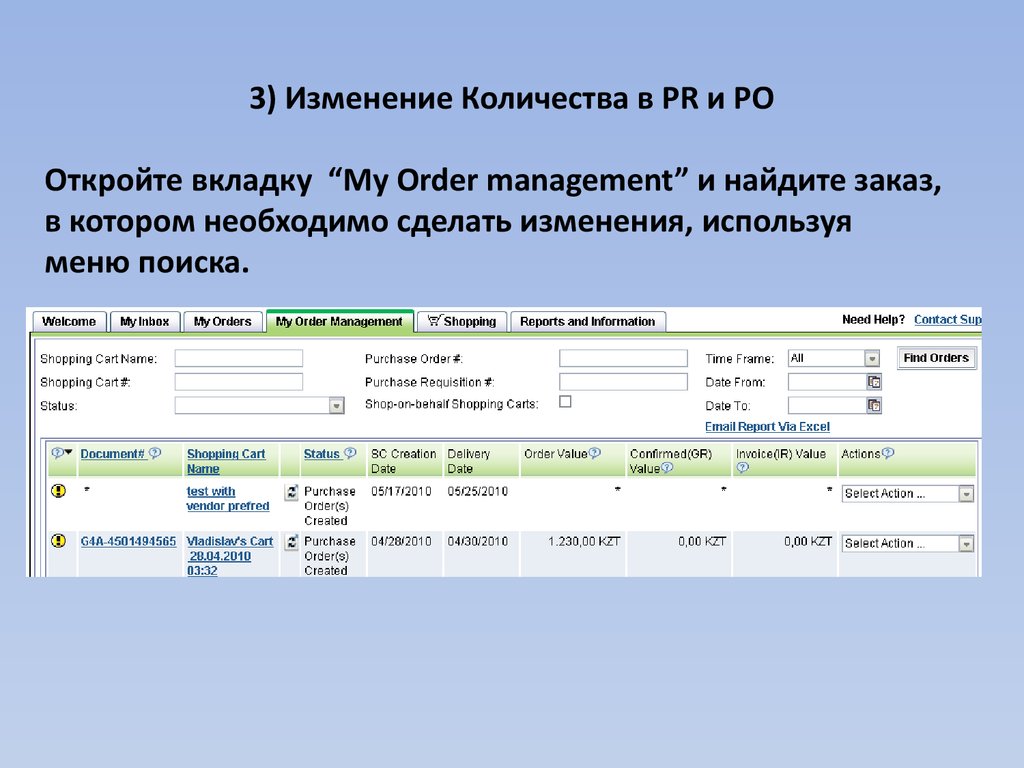
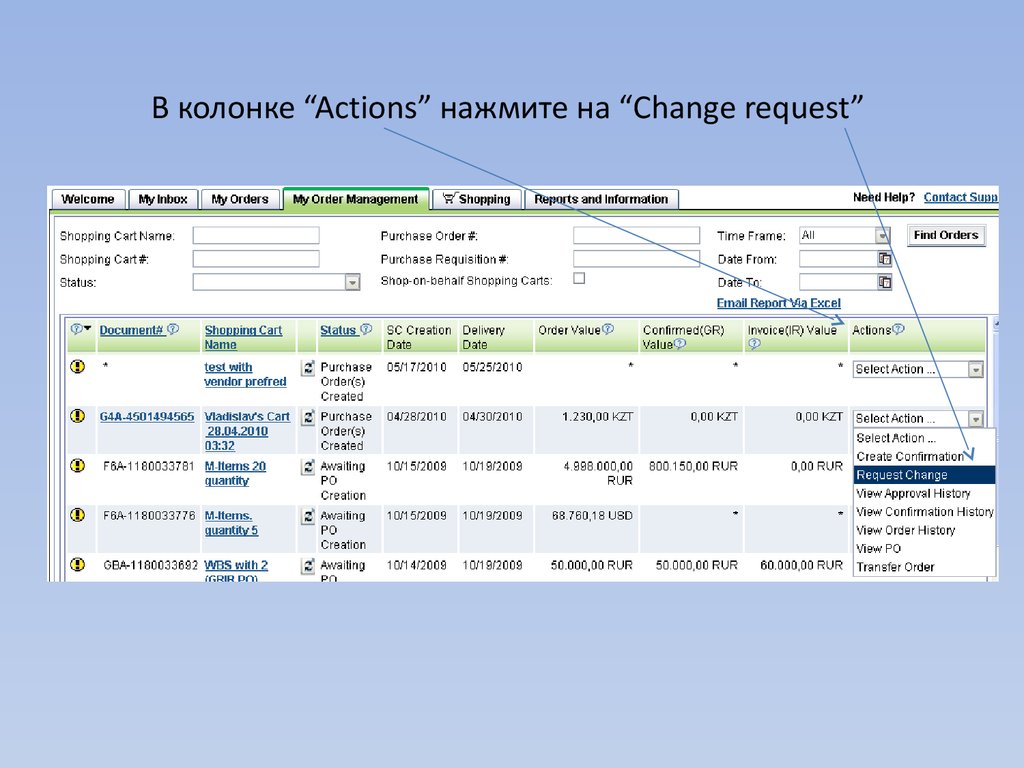
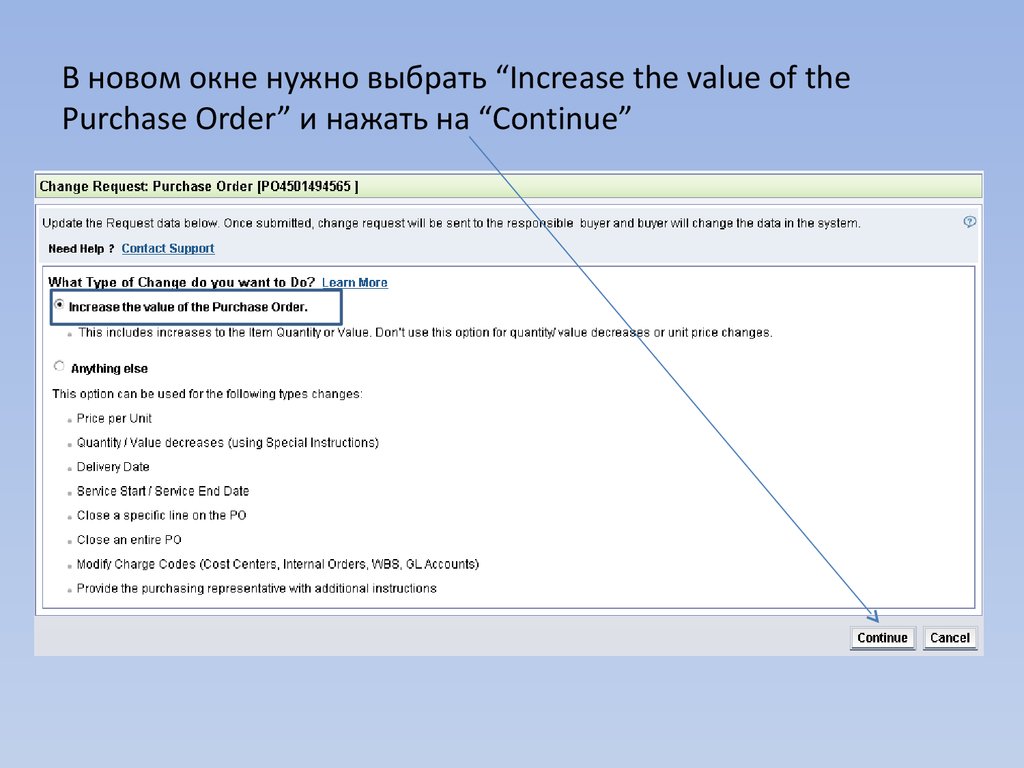
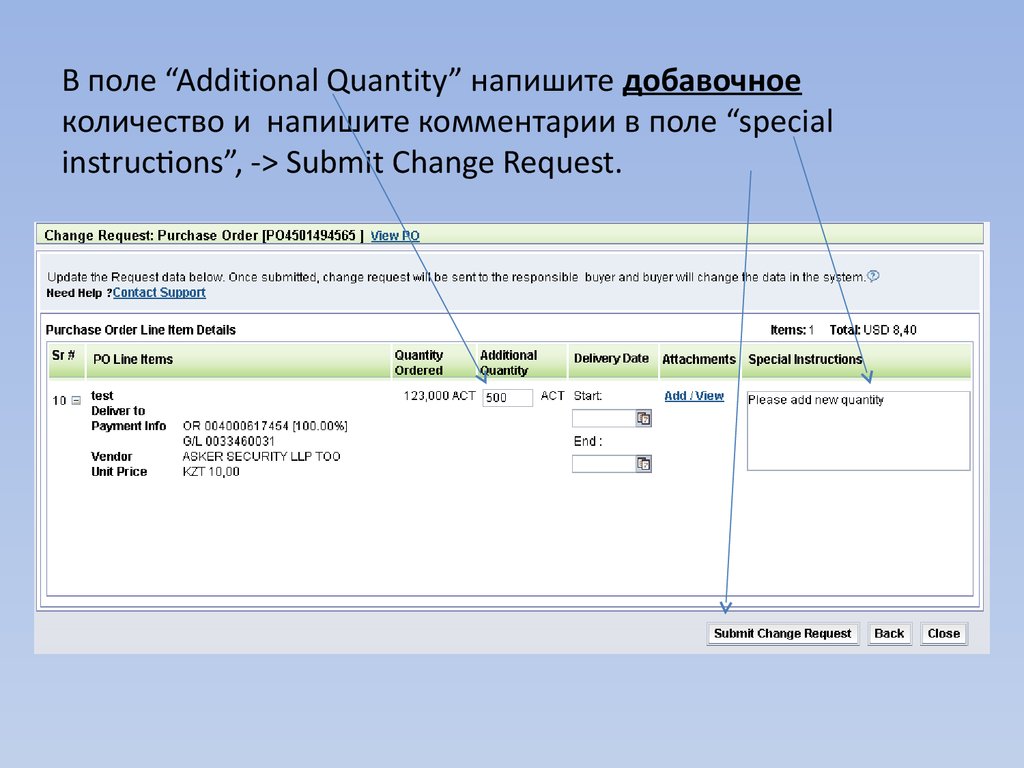
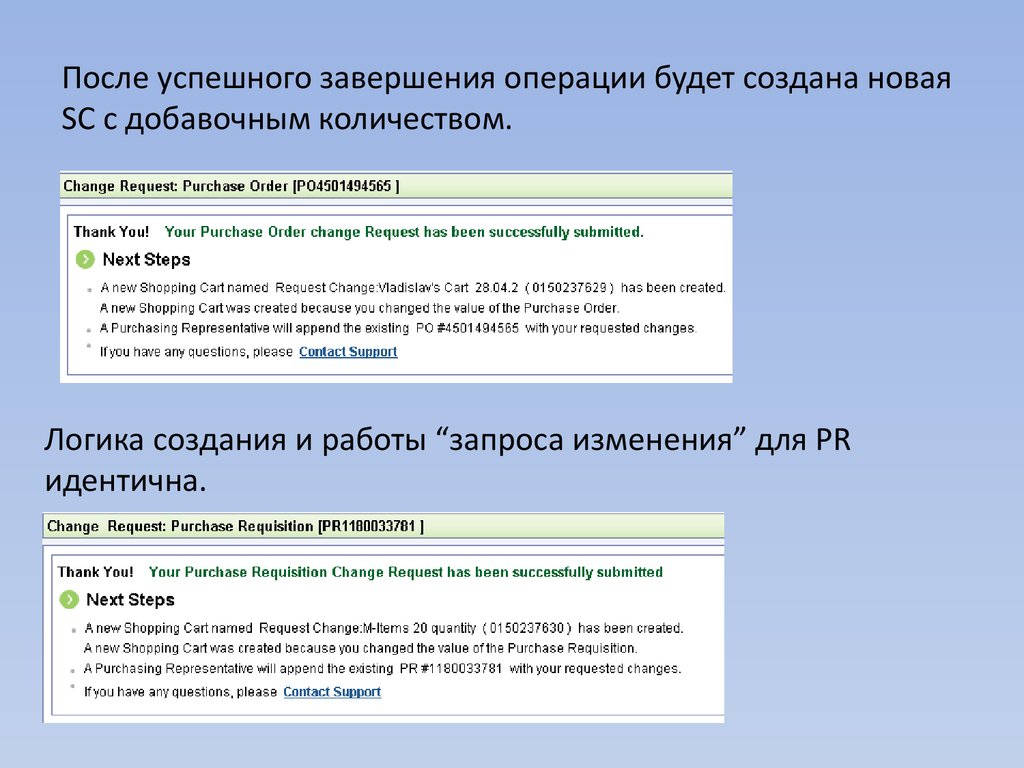
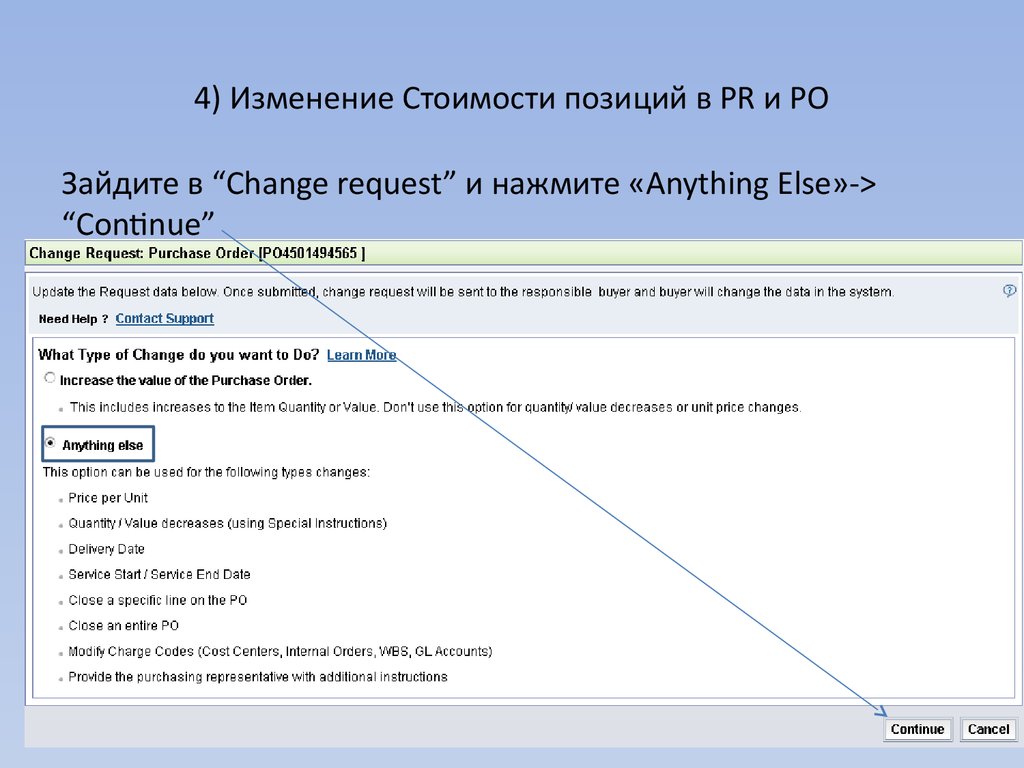
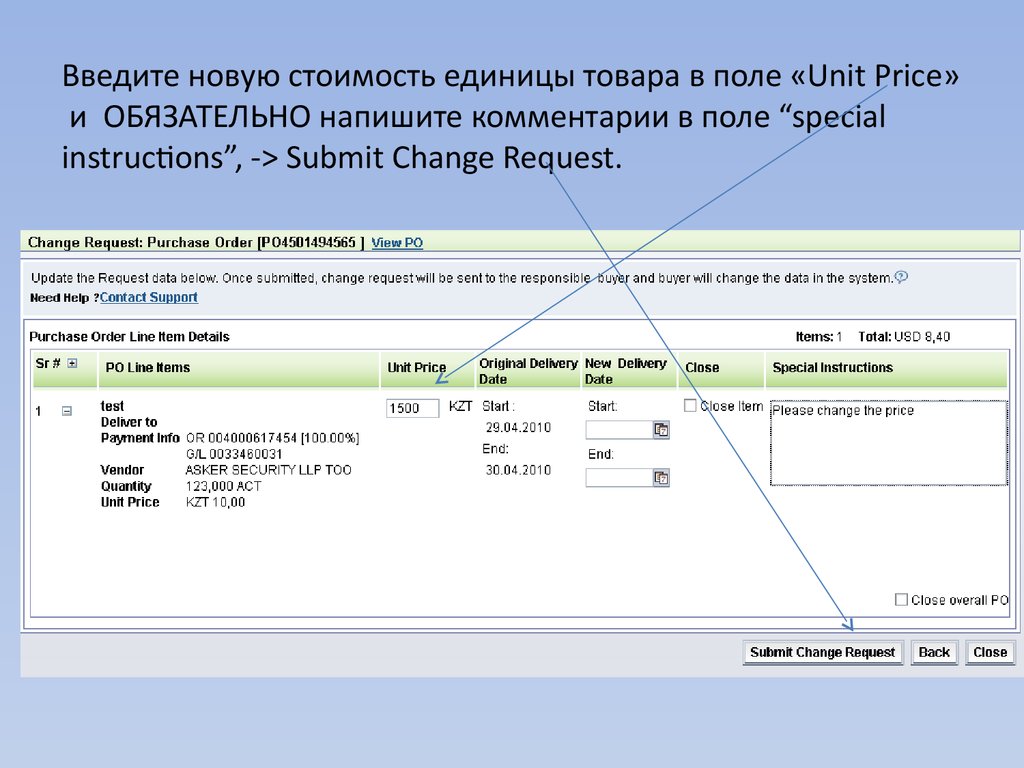
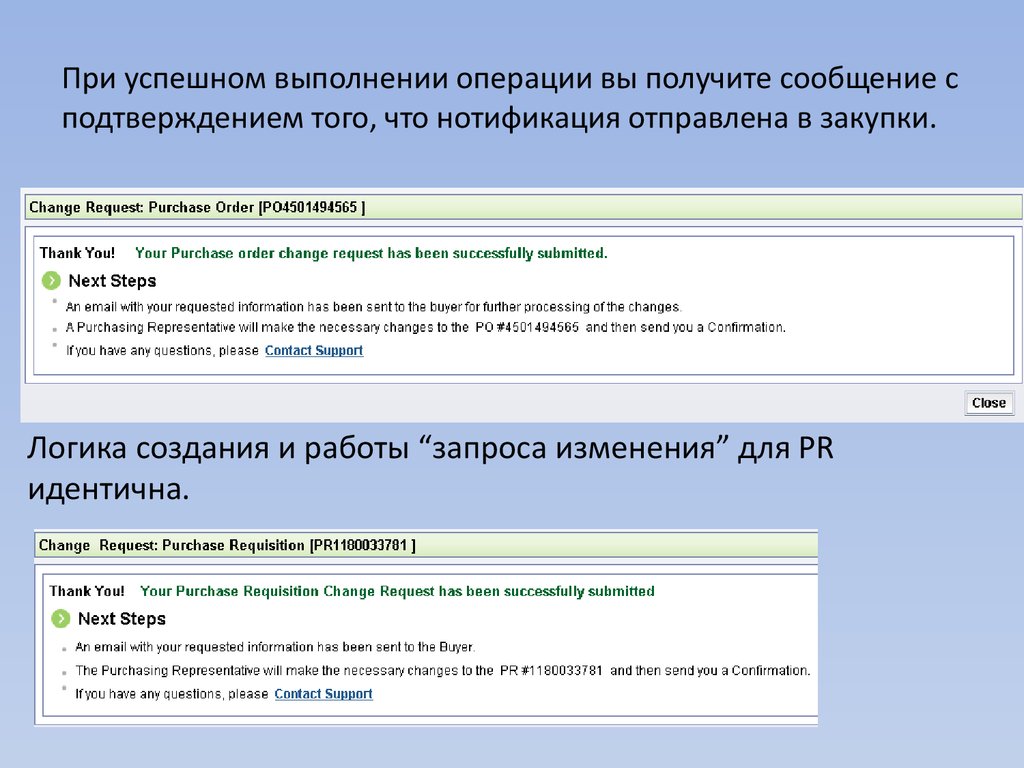
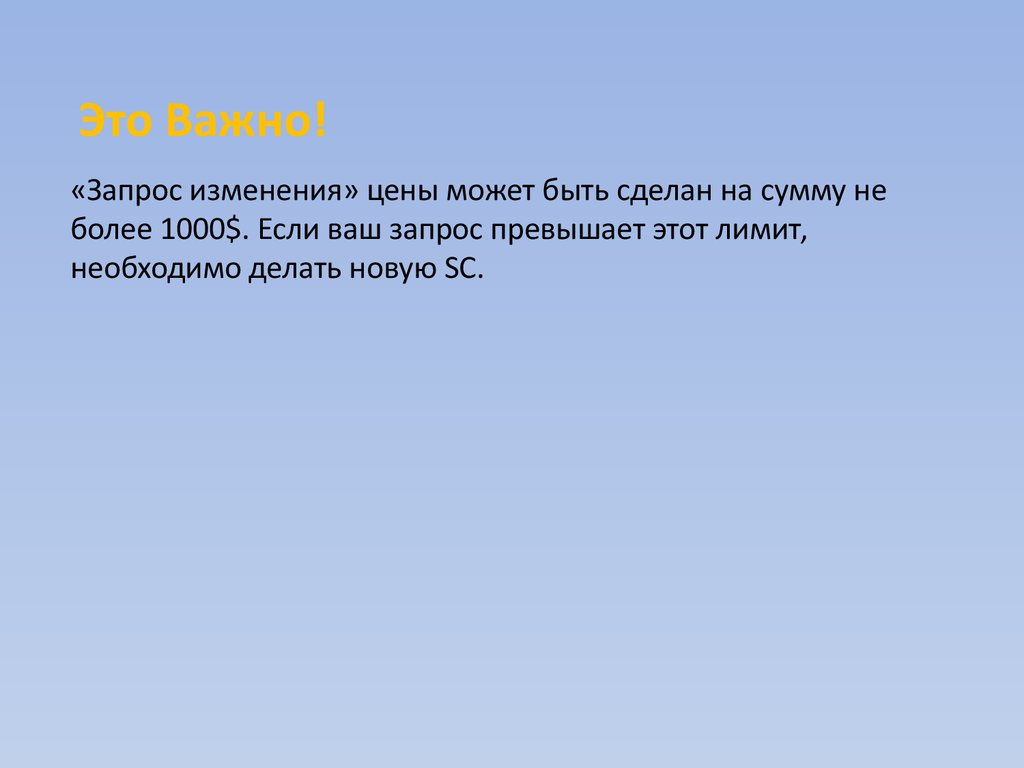
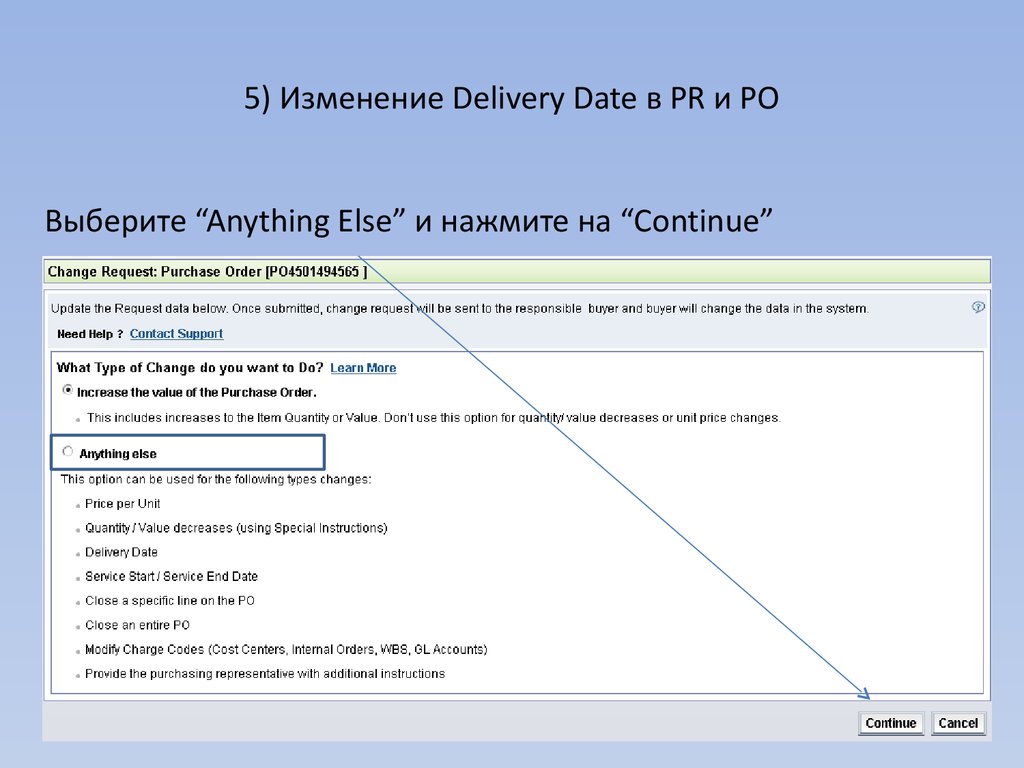
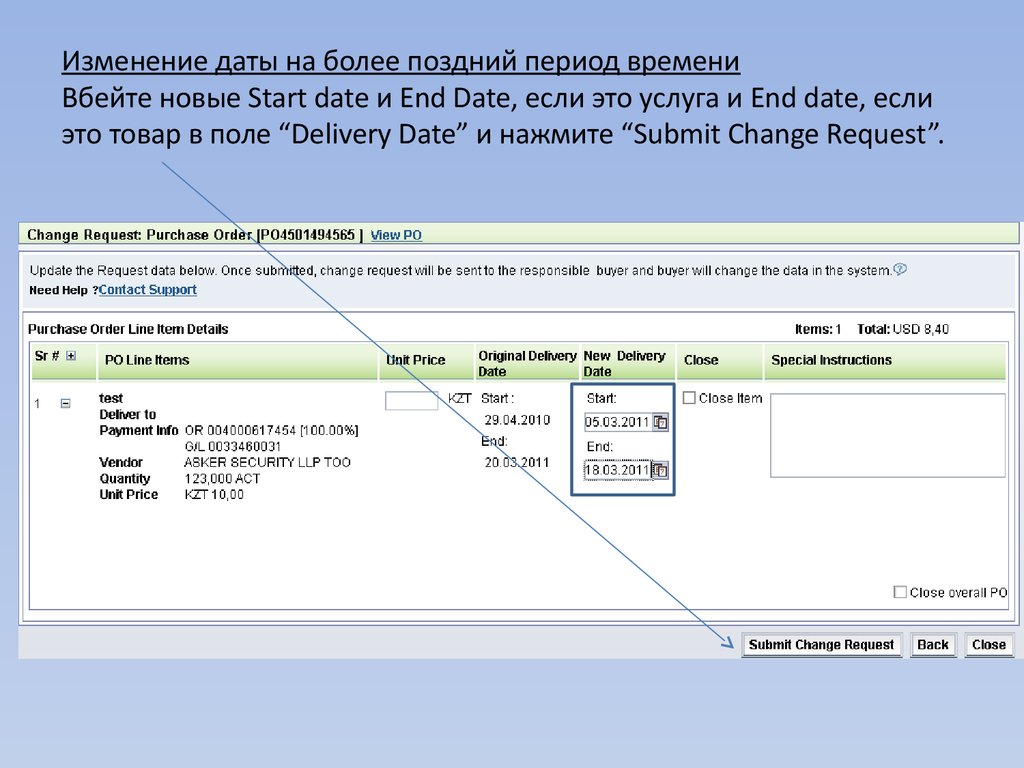
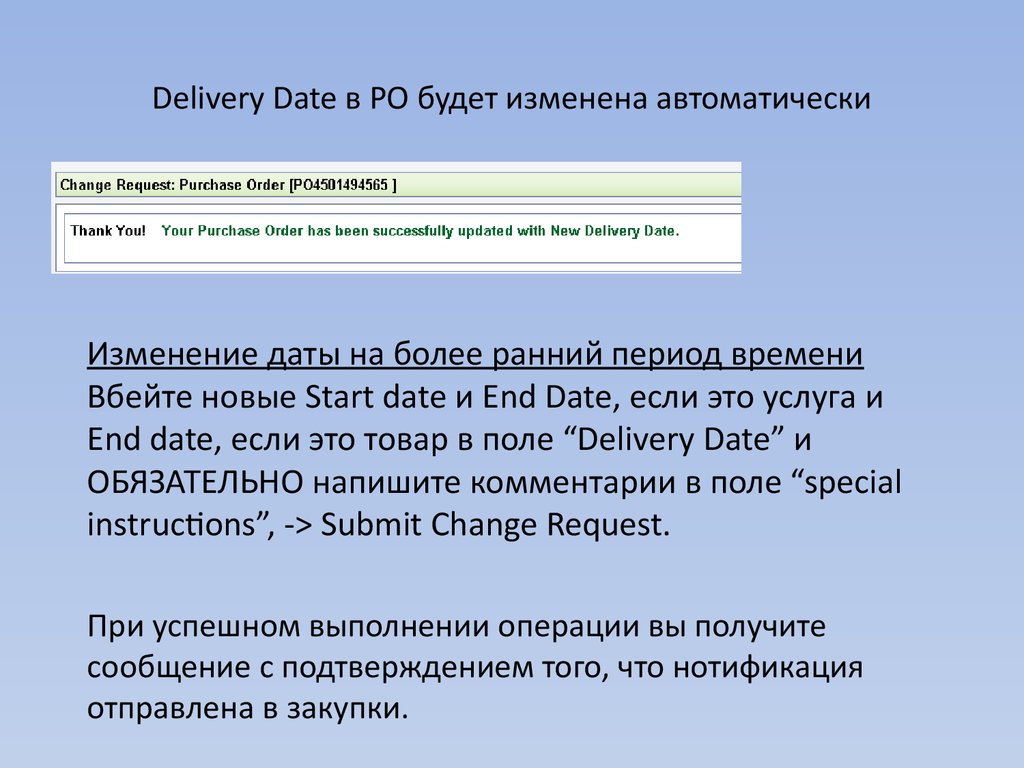
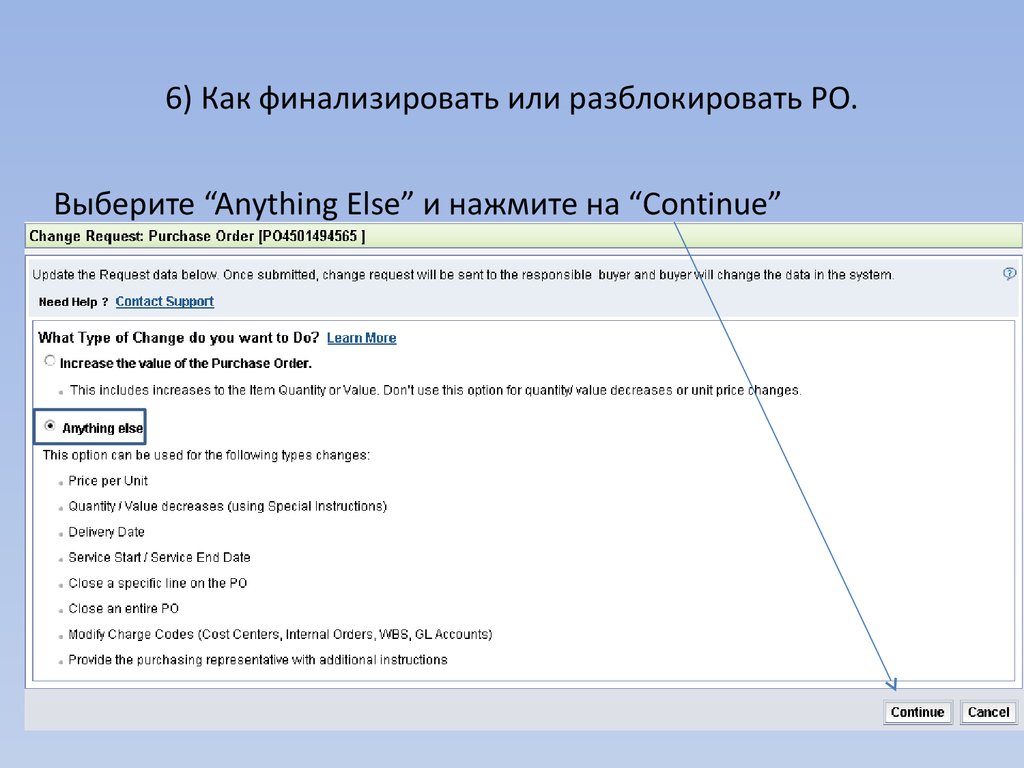
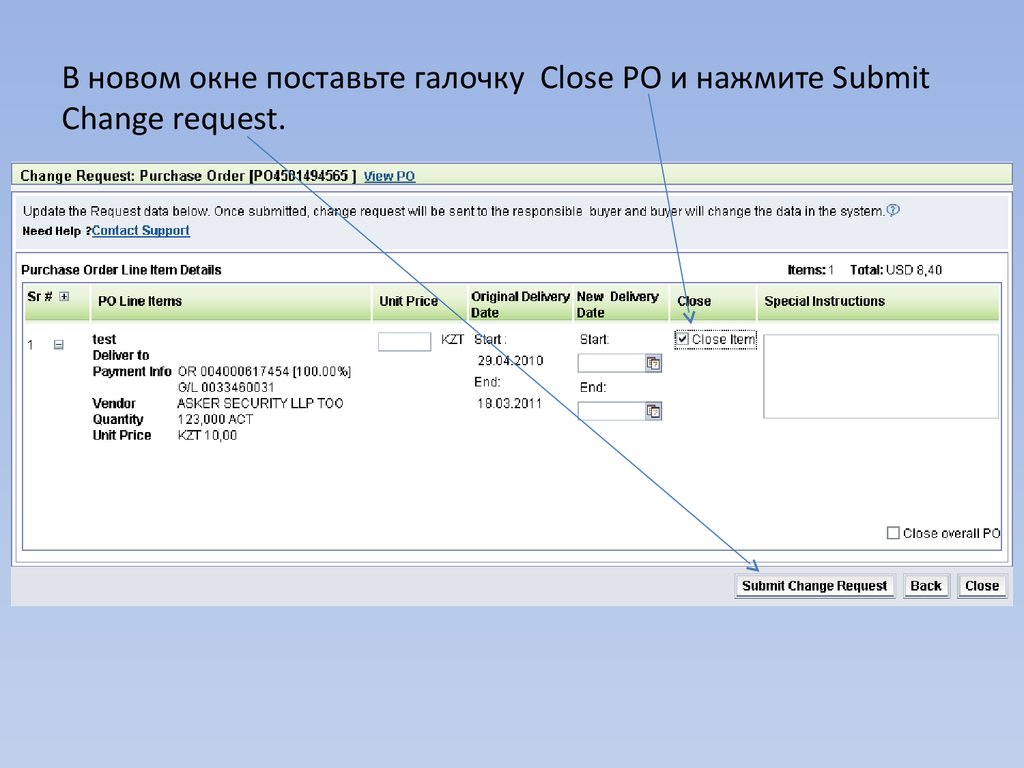
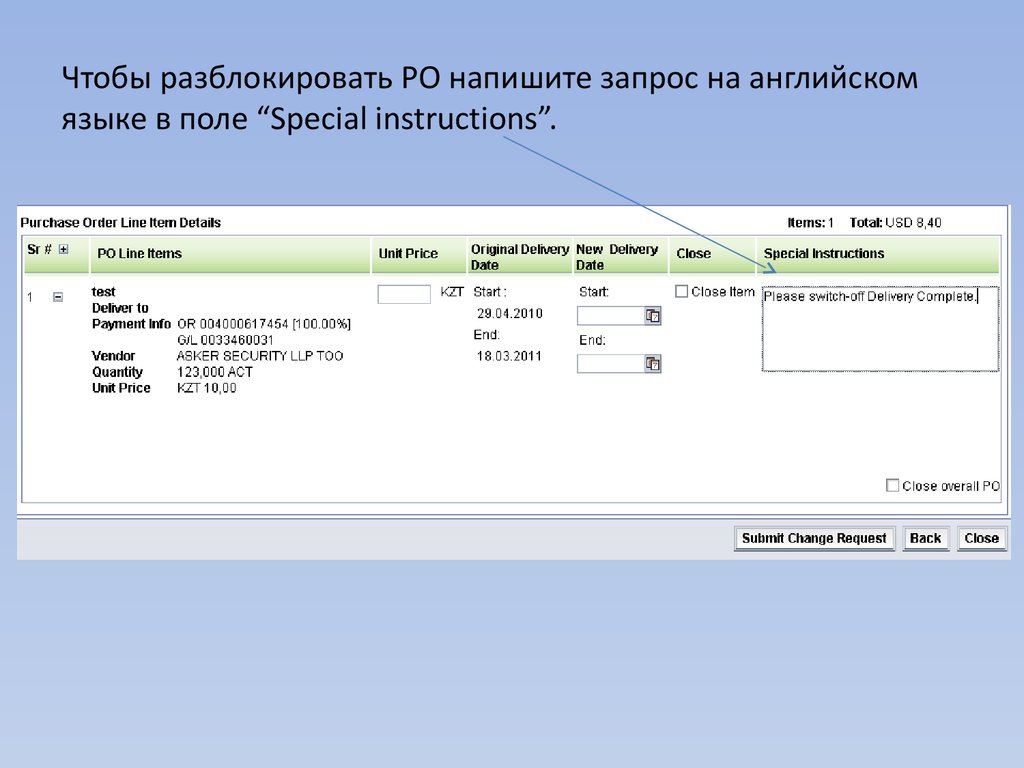
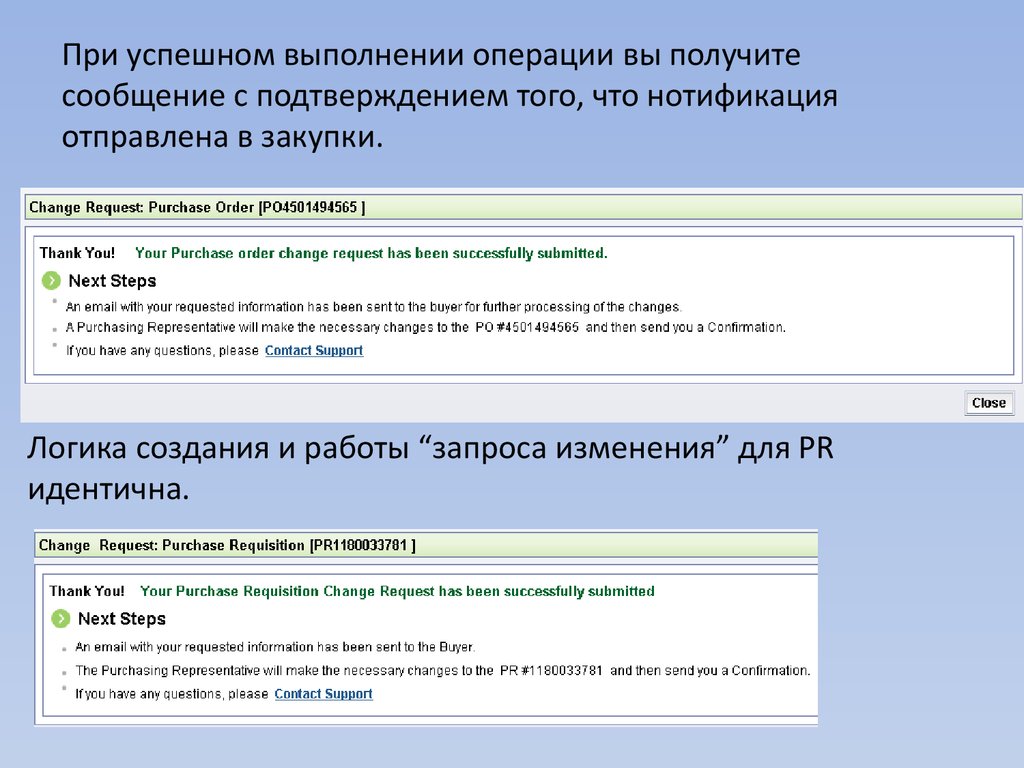
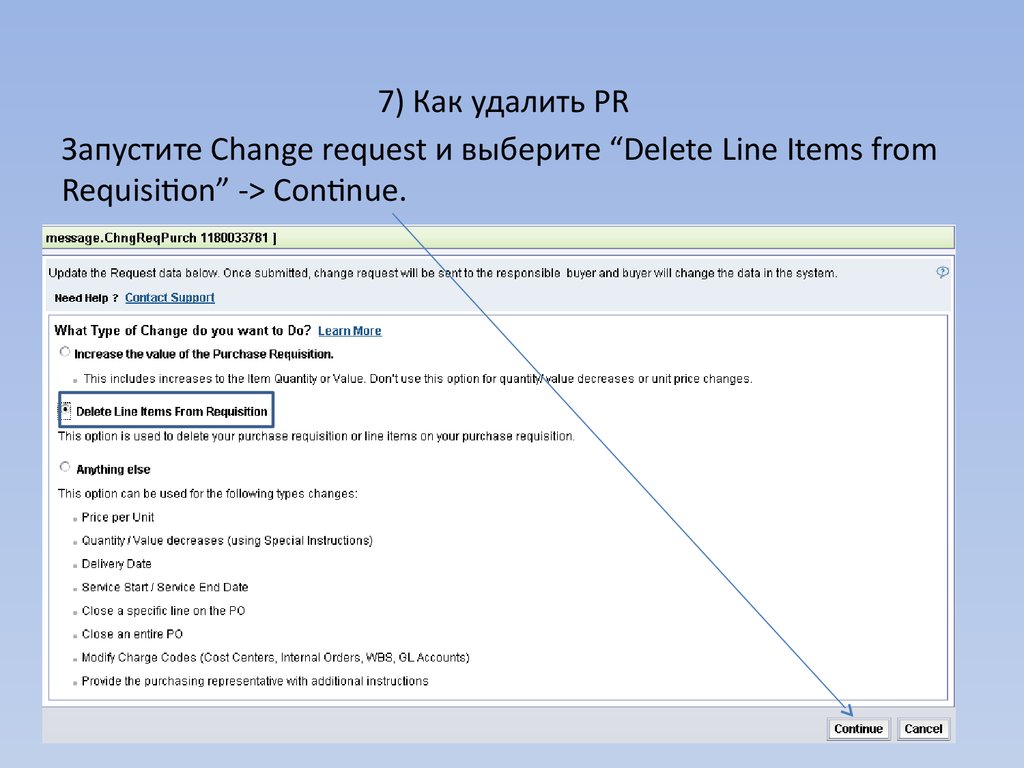
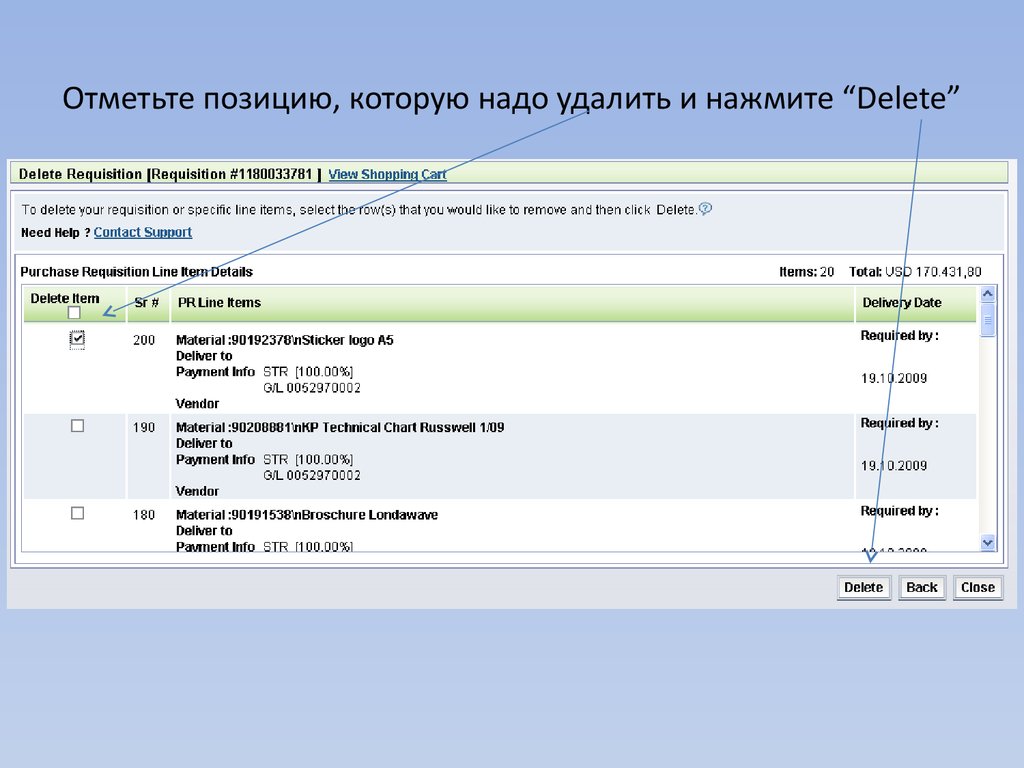
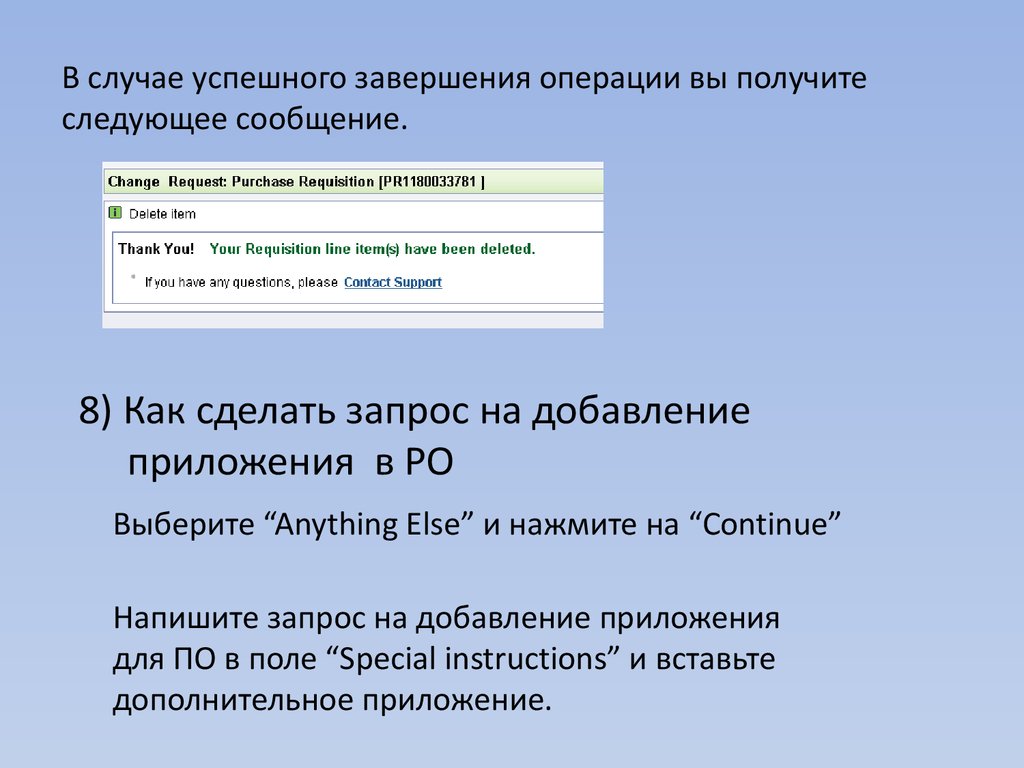

 software
software








